Змініть браузер за замовчуванням у Windows 10 Anniversary Update
Після встановлення Windows 10 Anniversary Edition вона встановлює Microsoft Edge як браузер за замовчуванням, навіть якщо раніше у вас були Chrome або Firefox.
У той час як Edge вдосконалено в цьому виданні танарешті підтримує розширення, можливо, ви не хочете його використовувати за замовчуванням. Або, можливо, у вашому браузері на вибір вже налаштовано, як вам це подобається, і ви не хочете витрачати час, щоб налаштувати Edge. Ось як її встановити назад.
Примітка: Ми показали, як встановити браузер за замовчуванням упопередню версію Windows 10, яку ви можете прочитати тут. Однак, коли ви встановлюєте оновлення ювілею, воно знову повертається до Edge, і вам потрібно знати, куди звернутися, щоб змінити його назад.
Встановіть браузер за замовчуванням для Windows 10 Anniversary Update
Натисніть клавішу Windows і тип: Браузер за замовчуванням і виберіть Виберіть варіант веб-браузера за замовчуванням у верхній частині.

Там ви побачите, що Microsoft Edge встановлений за замовчуванням і є єдиним варіантом. Майкрософт, ну, знову ж таки Microsoft.
Отже, щоб змінити його, потрібно трохи прокрутити вниз і вибрати Встановлення стандартних налаштувань за допомогою програми.
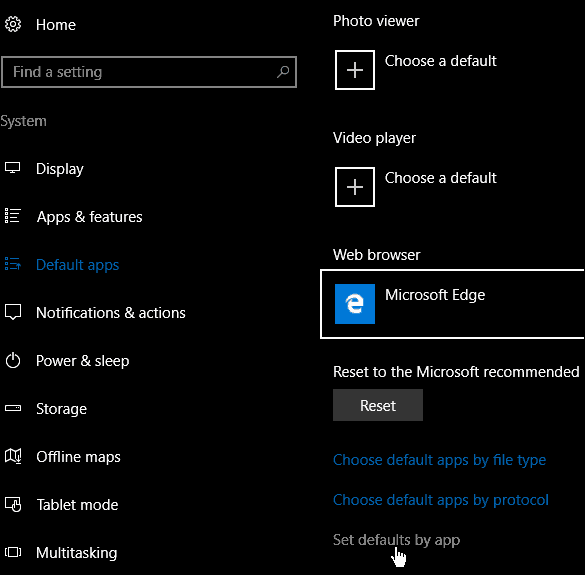
Це відкриє нове Вікно, прокрутіть униз у правій колонці та виділіть Google Chrome. Потім виберіть Встановіть програму за замовчуванням і переконайтесь, що натисніть кнопку ОК.
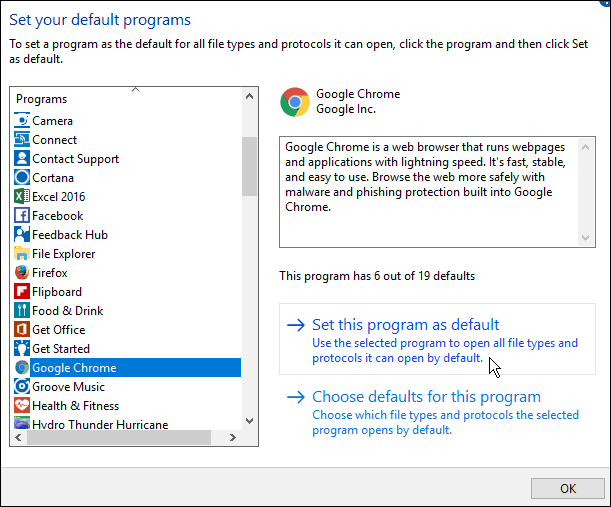
Тепер, коли ви натискаєте будь-які посилання вашої електронної пошти чи інших програм, ваш веб-переглядач відкриється, а не Edge.
Які ваші думки щодо необхідності змінити браузер за замовчуванням (та деякі інші програми) щоразу, коли Microsoft випускає основне оновлення Windows 10? Мені здається, це дуже дратує.
Повідомте нам ваші думки в розділі коментарів нижче. Просто будь ласка, зберігайте речі цивільні, тому що я знаю, це дратує багатьох користувачів.










Залишити коментар